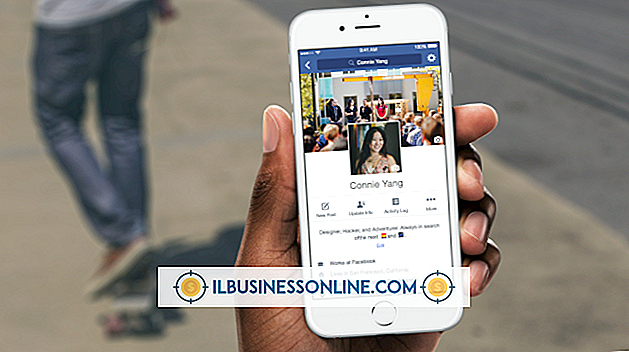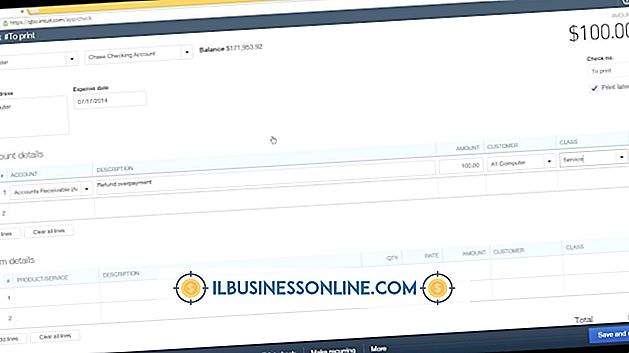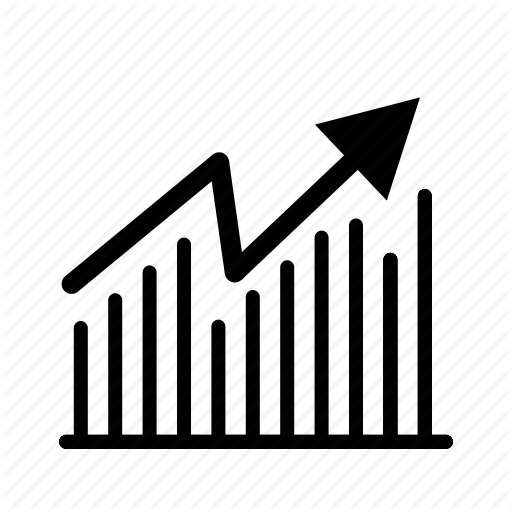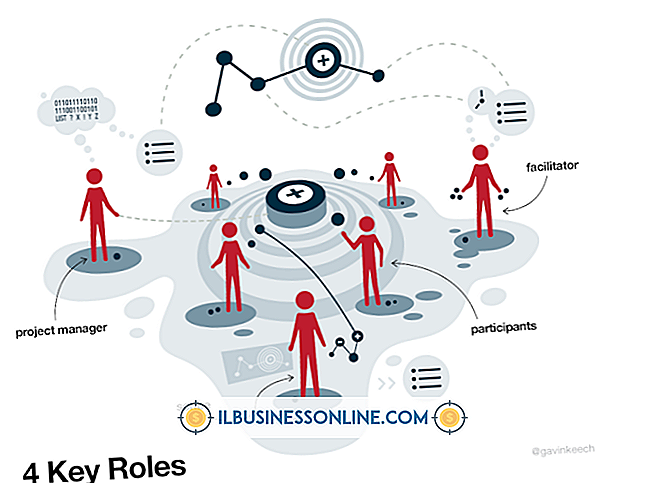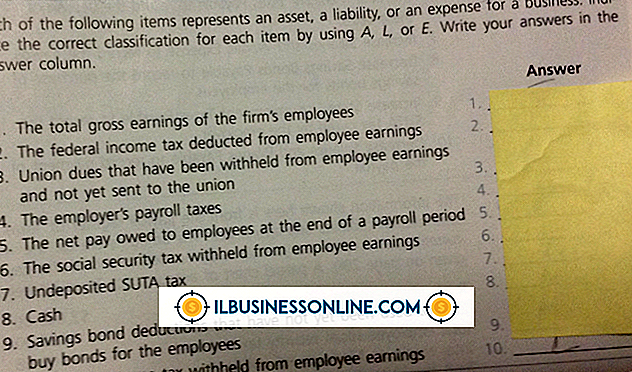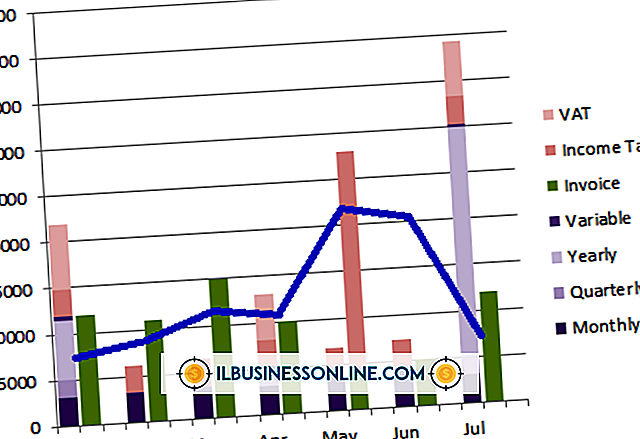Redigera en iTunes-röstmemo

Apples iPhone, iPad och vissa iPod-modeller innehåller programmet Voice Memos som låter dig spela in ljud memo eller hela möten på enheten. Den mobila enheten lagrar de inspelade ljudmemonerna i ditt iTunes-mediebibliotek när du synkroniserar enheten med din dator. Om du vill redigera röstmeddelanden som är lagrade i iTunes-biblioteket behöver du använda tredjeparts ljudprogram eftersom iTunes inte innehåller ett ljudredigeringsverktyg.
Tredjeparts programvarualternativ
Apple-enheter sparar röstmemo-filer i MPEG-4-ljudfilformat med filtillägget M4A, så du behöver ljudredigeringsprogram som kan hantera detta filformat. Audacity Beta med plug-in FFMpeg Library, Wavosaur eller GoldWave kan alla redigera M4A-filer. Audacity Beta och Wavosaur är båda öppna källprogram som är gratis att hämta och använda. GoldWave erbjuder en gratis test, men kräver en licens efter att försöksperioden löper ut. Ladda ner din favorit ljudredigeringsprogram och installera den på din dator så att du kan redigera röstmemo-filen.
Leta reda på ljudminnets ljudfil
ITunes-mediebiblioteket kommer ihåg platsen för datorns mapp för alla spår och ljudklipp, inklusive röstmemo-filer, som överförs när du synkroniserar mobilenheten med din dator. För att redigera klippet, leta reda på filen på din dator. Gör detta genom att välja spellistan för spellista i spellistor i den vänstra navigationsfönstret i iTunes-programfönstret. Högerklicka på Röstmemo-filen som du vill redigera och välj sedan alternativet Visa i Utforskare i snabbmenyn. ITunes öppnar mappen som innehåller ljudfilen.
Öppnar ljudmemo ljudfilen
När du har startat ditt föredragna ljudredigeringsprogram öppnar du ljudminnet ljudfil genom att dra det från datormappen och släpper det i programmets fönster. Programmet visar ljudfilen som en tidslinje i en visningspanel med redigeringsverktygen och uppspelningskontrollerna under den här rutan eller i ett separat kontrollpanelfönster. Innan du redigerar röstmeddelandet spelar du upp filen för att identifiera vilka delar som ska klippas under redigeringsprocessen.
Redigering av ljudminnes ljudfil
När du har identifierat ljudet som du vill ta bort från röstmeddelandet klickar du på ljudtidslinjen och drar muspekaren för att markera det relevanta ljudsegmentet. Klicka på verktygsknappen "Cut" för att ta bort den valda delen av ljudfilen. Tryck på "Spela" -knappen för att förhandsgranska dina ändringar. Om du har klippt för lite eller för mycket från filen, välj "Ångra" från menyn "Redigera" för att ångra redigeringen. Eftersom Cut-verktyget kopierar och tar bort ljudet kan du klistra in en snittdel i en annan del av filen. Klicka på ljud tidslinjen på den plats där du vill lägga till ljudet och välj sedan "Klistra in". Upprepa skärningen och klistra in proceduren tills du har tagit bort alla oönskade delar av ljud eller flyttat dem till en annan position i tidslinjen. Spara filen för att spara ändringarna.
Trimma röstmeddelanden som lagras på enheten
Om du bara vill ta bort början eller slutet på en röstmemo-fil, använd Trim-funktionen i Voice Memo-appen på din mobila Apple-enhet som ett alternativ till att redigera filen som sparats i iTunes-mediebiblioteket. Om du vill trimma en röstmemo-fil trycker du på högerpilknappen bredvid filnamnet i listan med inspelningar och trycker sedan på "Trim Memo". Välj den del av ljud som du vill behålla genom att dra kanterna på ljudområdet. Tryck på "Spela" -knappen för att förhandsgranska inspelningen och tryck sedan på "Trim Voice Memo" för att spara den trimmade filen.